HL-2150N
FAQ et Diagnostic |
Comment puis-je activer/désactiver le mode d'économie de toner?
Vous pouvez économiser du toner avec cette fonction. Lorsque vous réglez le mode d'économie de toner sur On, les impressions apparaissent plus claires. Le réglage par défaut est Off.
- Nous ne recommandons pas le mode d'économie de toner pour imprimer des photos ou des images avec niveaux de gris.
- Le mode d'économie de toner n'est pas disponible avec la résolution HQ 1200.
Les instructions varient selon votre système d'exploitation (OS). Sélectionnez votre OS.
Pour utilisateurs Windows:
- [utilisateurs Windows 2000]
Cliquez Démarrer => Paramètres => Imprimantes.
[utilisateurs Windows XP]
Cliquez Démarrer => Imprimantes et télécopieurs.
[utilisateurs Windows Vista]
Cliquez Démarrer => Panneau de contrôle => Matériel et Son => Imprimantes.
- cliquez droit sur l'ic'one de l'imprimante et choisissez "Préférences d'impression" à partir du menu.
- Ouvrez l'onglet Avancé et cliquez sur l'icône Qualité d'impression.
- Choisissez "Off" ou "On" sous Mode Economie Toner.
- Cliquez OK.
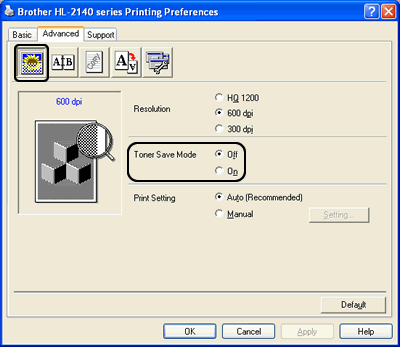
Si vous réglez le mode d'économie de toner sur "on" dans la fenêtre lorsque vous imprimez à partir de votre application, ce réglage s'applique seulement pour les impressions à partir de cette application. Pour régler ce paramètre par défaut, veuillez suivre les étapes ci-dessous.
Pour utilisateurs Macintosh®:
- Choisissez "Imprimer" à partir du menu Fichier et ouvrez la fenêtre de dialogue Imprimer. (Cliquez ici pour apprendre comment ouvrir le dialogue d'impression).
- [pour utilisateurs Mac OS X 10.2.4 ou 10.4.x]
a. Choisissez l'option "Paramètres d'impression" dans les Préréglages.
b. Choisissez l'onglet Elémentaire et contrôlez le réglage.
- Activez la coche "Mode Economie Toner".
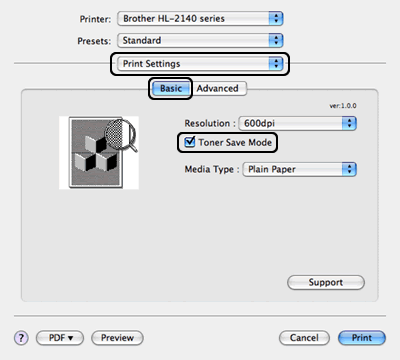
[utilisateurs Mac OS 10.5.x ou plus récent]
a. Choisissez "Paramètres d'impression" à partir du menu déroulant des options d'impression.
b. Cliquez l'onglet Elementaire puis activez ou désactivez l'option d'économie de toner.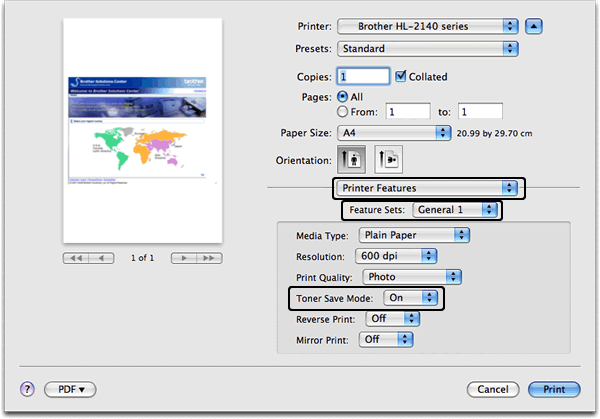
- Si vous voulez imprimer juste une fois avec ce réglage, cliquez sur Imprimer.
Si vous voulez imprimer à chaque fois avec ce réglage, passez à l'étape 6. - Choisissez "Enregistrer sous..." dans les Préréglages/Presets.
- Entrez un nom pour ce préréglage dans la nouvelle fenêtre, p. ex: TonerSaveMode
- Cliquez sur OK. Votre réglage personnalisé sera sauvegardé et indiqué dans les Préréglages/Presets.
- Choisissez votre réglage original et cliquez sur Imprimer.
Si vous voulez imprimer toujours avec le mode d'économie de toner activé, veuillez choisir votre Préréglages/Presets créé à l'étape 6 - 8 lorsque vous imprimez.
Pour utilisateurs Macintosh 10.5 ou plus récent:
- Choisissez "Imprimer" à partir du menu Fichier et ouvrez la fenêtre de dialogue Imprimer.
- Choisissez "Fonctions d'impression" à partir du menu pop-up.
- Choisissez "Général 1" dans les sets de fonctions.
- Choisissez "on" ou "off" sous "Mode Economie Toner".
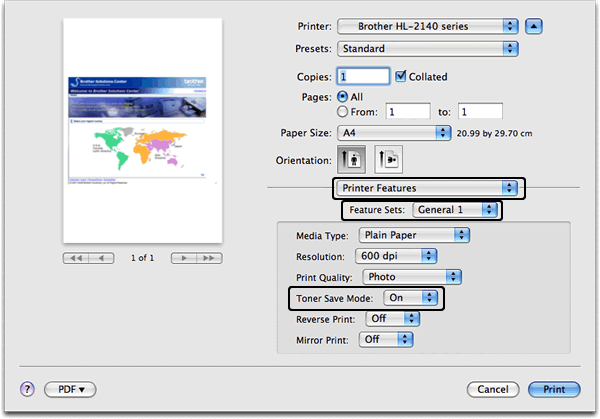
- Si vous voulez imprimer juste une fois avec ce réglage, cliquez sur Imprimer.
Si vous voulez imprimer à chaque fois avec ce réglage, passez à l'étape 4. - Choisissez "Enregistrer sous..." dans les Préréglages.
- Entrez un nom pour ce préréglage dans la nouvelle fenêtre, p. ex: TonerSaveMode
- Cliquez sur OK. Votre réglage personnalisé sera sauvegardé et indiqué dans les Préréglages.
- Choisissez votre réglage original et cliquez sur Imprimer.
Si vous voulez imprimer toujours avec le mode d'économie de toner activé, veuillez choisir votre Préréglages créé à l'étape 2 lorsque vous imprimez.
